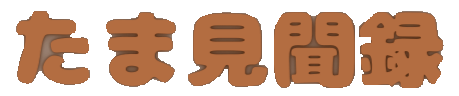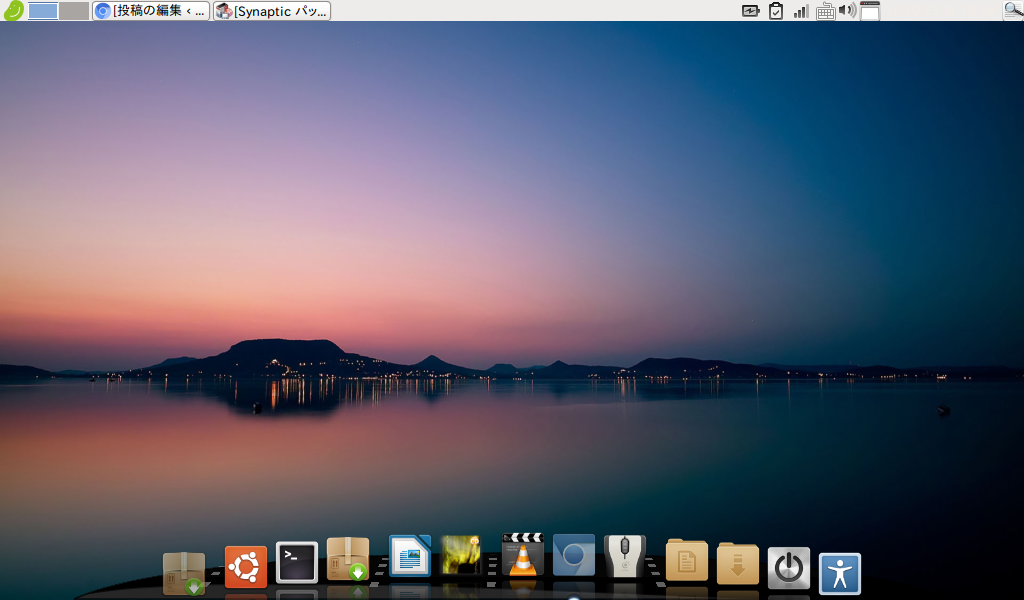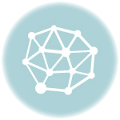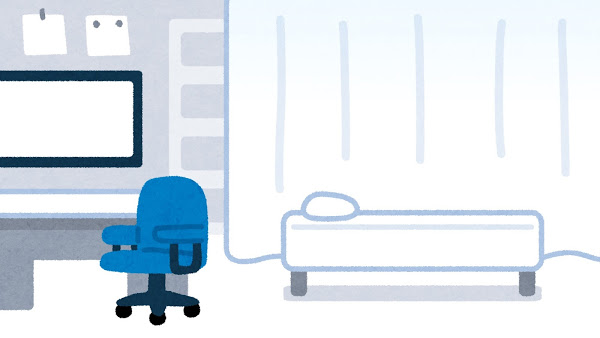スポンサーリンク
おまえ!radikoって知ってるか?
しってるよ~(´∀`)
最近、俺こればっかりでカーラジオ聞かなくなったよ!
半分、自慢そうに友人がいうんですよ。
営業畑20年ラジオは生活の一部になっているそうだ!
そんな、わたしも同じ環境で生活を送る身分(;>_<;)
radikoは欠かせないアプリなんです!
とにかく、電波さえあれば高音質・最高!・・・(*´∀`*)
でも、友人曰くこのradikoにちょっとした不満があるらい~
radikoって録音できないんだよな~
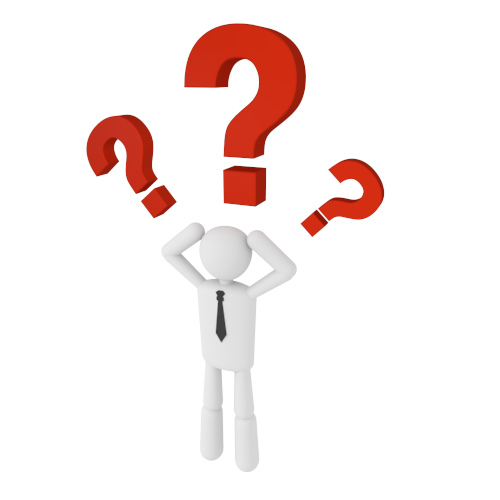
聞きたいところで仕事だろ~録音できたらいいんだよな~
ん~確かにだよね!
ていうことで、調べたんですよ!
androidスマホで、radikoを録音する方法を!
そうして、見つけたアプリと操作方法とは?
では、いきますね!
今回は、簡単操作に絞って説明しますよ!
準備 radikoのインストール
Razikoのインストール
①聞く
②録音する
③予約録音する
④録音番組を聞く
⑤録音番組の削除
以上のことができれば、ほとんど困ることがありませんから(´∀`)
先ずは、
radikoとRaziko
なに?これ!
大文字、小文字の違いと思いますよね0^o^0
これ、どちらもアンドロイドアプリなんです。
radikoは通常インストールして、スマホからラジオを聞くアプリですね!
もう一方のRazikoは録音をするためのアプリと考えるとわかりやすいですね!
又、Razikoはradikoがインストールされていないと動作しません。
ちょっと、ややこしいですが~(´;ω;`)
難しことは、考えず先ずは進んでいきましょうね(´∀`)
では、最初のステップからはじめますね!
とはいいても難しくありませんので、焦らずに(´∀`)
準備編
radikoのインストール
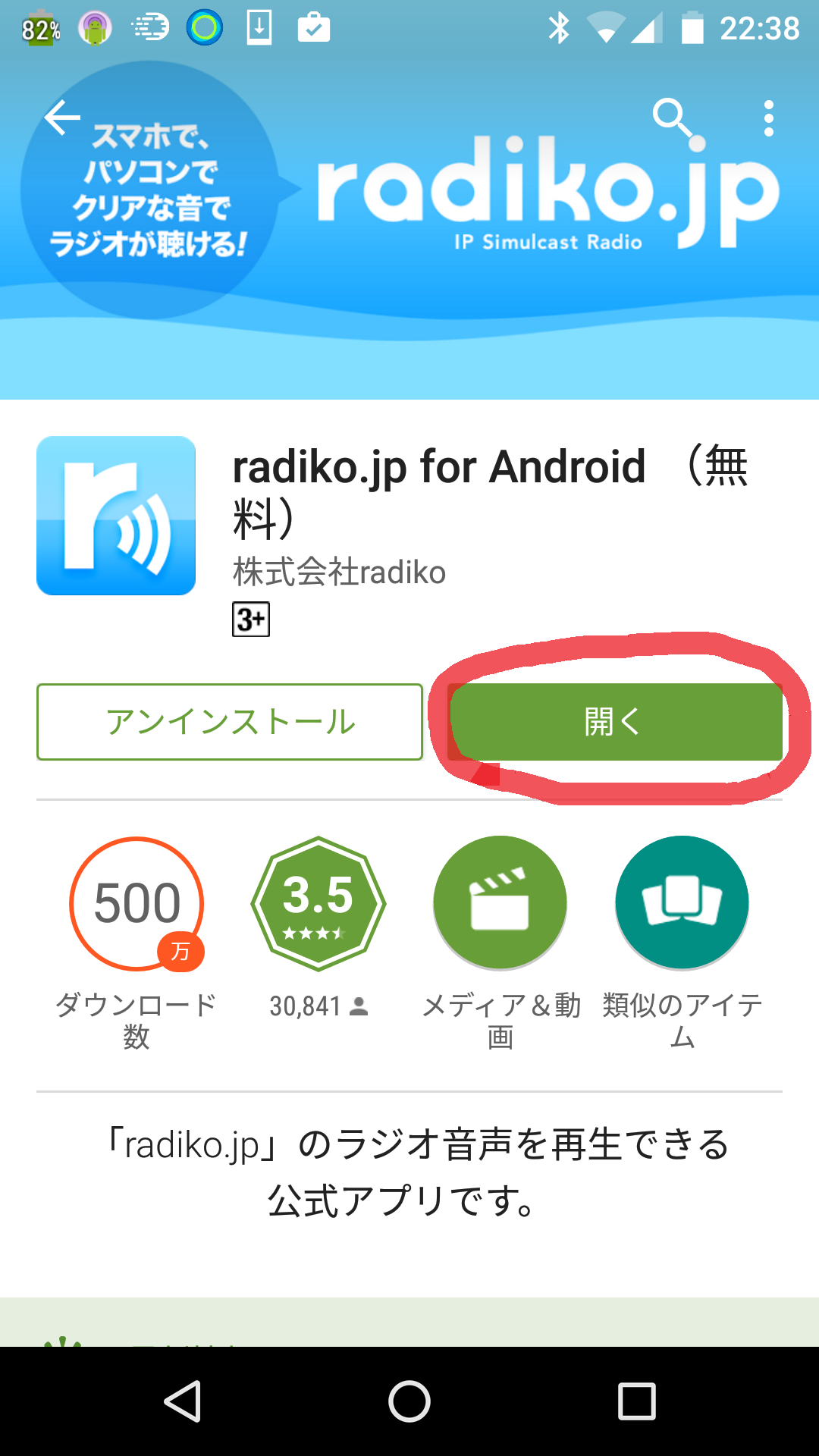
radikoのインストールをしましょう!
このアプリがないと始まりませんからね!
Google playストアからインストール
これだけでも、ラジオが聞けまけど・・・
つづいて、
Razikoのインストール

スポンサーリンク
Razikoのインストールをしましょう!
こちらのアプリをインストール!
録音できるんです!
インストールはこれだけ!
Google playストアからインストール
準備編終了!
ここまではむずかしところはないですよね!
では、録音をするRazikoの操作方法をみていきましょう!
Razikoの簡単な使い方

ホーム画面からRazikoをタップ
下の画面になります!
*ならない場合は右上の縦丸ポチをタップ
番組情報の表示をタップ
次の画面になります(^^)
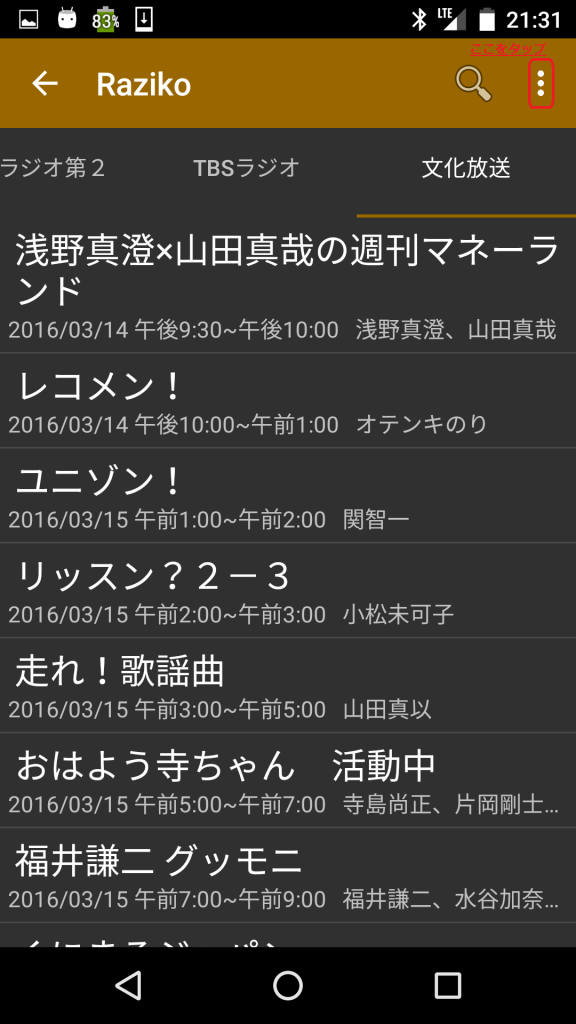
この画面で
横にスライドすれば、ラジオ局の選曲
縦のスライド項目で、ラジオ局の番組選曲
聞きたい番組名をタップすると・・・
次のような画面になります!

①聞く・・・聴取をタップ
②録音する・・・録音をタップ
*尚、オンライン放送中番組の場合は録音
放送前の番組の場合は予約と文字が変わります
③予約録音する・・・予約をタップ
では、録音した番組を聞くには?

右上の縦丸ポチをタップ!
すると、
録音番組の文字
これをタップすると、
つぎの画面になります!

録音した番組の内容が文章で表示されました!
右下の再生をタップ
➃録音番組を聞く
また、左下の削除をタップ
⑤録音番組の削除
*Razikoの場合、録音できる番組は1番組のみです!
これ以上は録音できないので、新しい番組を録音する場合
録音番組を削除して新たな番組の録音をおこないます。
まとめ
Razikoの使い方のまとめ
① Razikoを聞く・・・聴取をタップ
② Razikoを録音する・・・録音をタップ
③ Razikoを予約録音する・・・予約をタップ
④ Razikoの録音番組を聞く・・・録画番組から再生
⑤ Razikoの録音番組を削除する・・・録画番組から削除
*必ずradikoのインストールを忘れないこと!
ラジオ番組を録音できるアプリの多くありません!
是非、利用してみては!(´∀`)
他にも、細かな設定ができたりするんですが・・・
今回は、簡単に使うことが目的です!
でも、ここまでの使えれば後は、自然に慣れて
便利に使えるようになりますよ!(^^)
では、我が友にも紹介しときましょかね〜
おおっ〜いいアプリ見つけたなって
顔が浮かんでくるな〜(^^)
では。Razikoをたのしんでね!!
スポンサーリンク